- トップ>
- OpenOffice の使い方>
- 文書ドキュメント
文書ドキュメント(Writer)の使い方
最終更新日 2012/5/26
Apache OpenOffice の文書ドキュメント(Writer)の使い方です。
搭載されている機能を把握するために、メニューバー「ファイル」の機能から見ていきたいと思います。
無料総合オフィスソフトウェア - OpenOffice.org 日本語プロジェクト
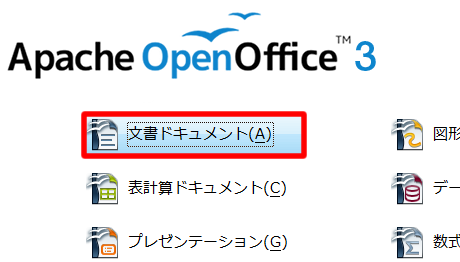
文書ドキュメントをクリックして、Writer(ライター)を起動します。
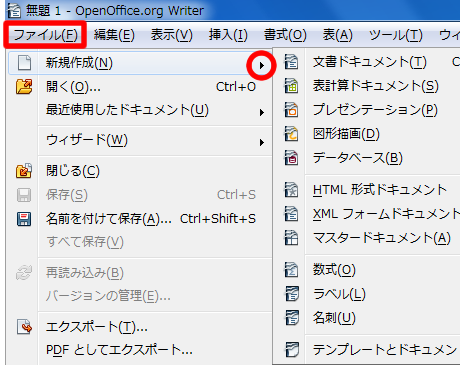
メニューバー「ファイル」の新規作成には、ドキュメントを新規作成するメニューが並びます。
新規作成するドキュメントには、表計算ドキュメント/プレゼンテーション/HTML 形式ドキュメント/XML フォームドキュメント/マスタードキュメントなどがあります。
数式/ラベル/名刺の新規作成も行います。
開くでは、ファイルを開くかインポートします。
スポンサーリンク
最近使用したドキュメントには、最近編集したファイルが表示されます。
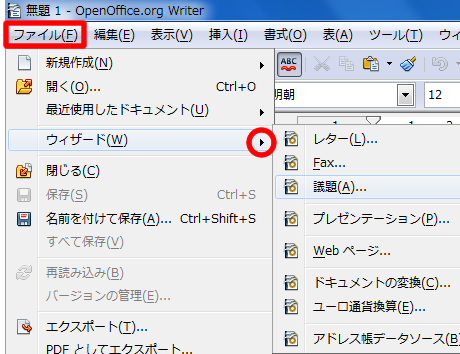
ウィザードでは、対話形式で質問に答えることで、複雑な文書を簡単に作成できます。
ウィザードには、レター/Fax/議題/プレゼンテーション/Web ページ/ドキュメントの変換/ユーロ通貨換算/アドレス帳データソースがあります。
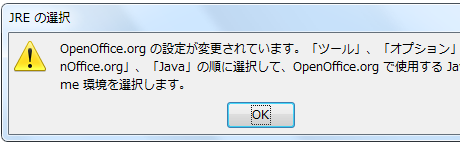
試しに議題をクリックすると、当方の環境では上の画像のようにエラーが出ました。
エラーの内容に従って、Java Runtime Environment を設定します。
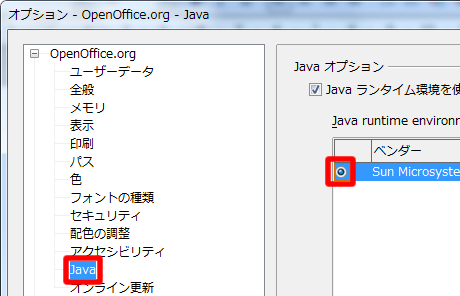
ツール/オプション/OpenOffice.org の Java を選択します。
ベンダーの左横のアイコンをオンにして、ダイアログボックスを OK で閉じます。
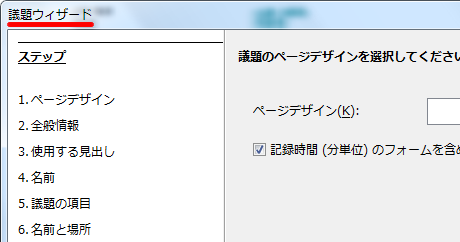
ファイル/ウィザード/議題をクリックすると、議題ウィザードが表示されます。
議題ウィザードを使って、議題のテンプレートを作成することができます。
ステップに沿って、ページデザイン/全般情報/使用する見出し/名前/議題の項目/名前と場所を入力します。
予め用意された項目にチェックを入れるか、決められた枠に入力するだけなので簡単です。
名前と場所でテンプレートの保存場所を決めたら、完了でダイアログボックスを閉じます。
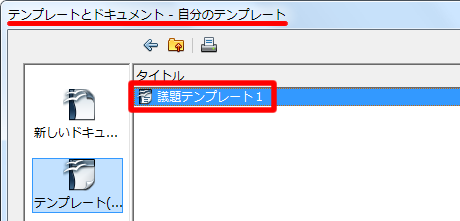
作成した議題テンプレートから新しい資料を作成したい場合は、ファイル/新規作成/テンプレートとドキュメントをクリックします。
上の画像のように、テンプレート/自分のテンプレートに作成した議題テンプレートが表示されます。
議題テンプレートを選択して開くをクリックすると、ドキュメントの編集画面が表示されます。
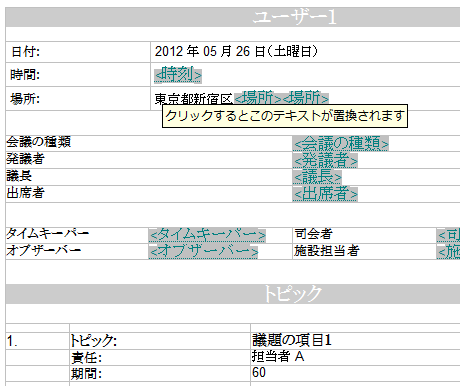
テンプレートの編集箇所をクリックして、議題資料を作成します。
テンプレートを作成しておくことで、何度も編集する手間が省けるので便利です。
スポンサーリンク